制作安卓系统x86系统优盘,轻松体验桌面级安卓体验
亲爱的电脑爱好者们,你是否曾想过,将安卓系统装进你的电脑里,体验一把移动设备的便捷?今天,就让我带你一起探索如何制作一个安卓系统x86系统的优盘,让你的电脑瞬间变身移动设备!
一、准备工具与材料
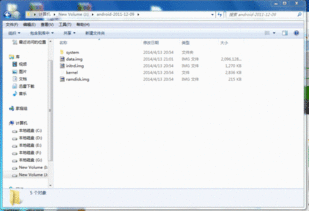
在开始制作安卓系统x86优盘之前,你需要准备以下工具和材料:
1. 一块至少8GB的U盘(建议使用16GB或更大容量,以便安装更多应用和游戏)。
2. 电脑一台,用于制作优盘。
3. 安卓系统x86镜像文件,可以从网络上下载。
4. U盘制作工具,如Rufus、balenaEtcher等。
二、下载安卓系统x86镜像

首先,你需要从网络上下载安卓系统x86的镜像文件。这里推荐几个可靠的下载网站:
1. XDA Developers:https://www.xda-developers.com/
2. Android-x86.org:https://www.android-x86.org/
3. 百度网盘:https://pan.baidu.com/
下载完成后,将镜像文件解压到电脑上。
三、选择U盘制作工具

接下来,选择一款适合的U盘制作工具。这里推荐使用Rufus或balenaEtcher,它们都是免费且易于使用的工具。
1. Rufus:https://rufus.ie/
2. balenaEtcher:https://www.balena.io/etcher/
下载并安装所选工具。
四、制作安卓系统x86优盘
1. 将U盘插入电脑,确保U盘已格式化。
2. 打开U盘制作工具,选择“选择镜像文件”按钮,找到你下载的安卓系统x86镜像文件。
3. 在工具界面中,确认已勾选“MBR分区表”和“FAT32文件系统”选项。
4. 点击“开始”按钮,开始制作安卓系统x86优盘。
制作过程中,电脑可能会重启,请耐心等待。
五、启动电脑并安装安卓系统
1. 将制作好的安卓系统x86优盘插入电脑。
2. 进入BIOS设置,将U盘设置为启动设备。
3. 保存BIOS设置并重启电脑。
电脑启动后,你会看到安卓系统的启动界面。按照提示操作,即可将安卓系统安装到电脑上。
六、优化与使用
1. 安装完成后,你可以根据自己的需求安装各种应用和游戏。
2. 为了提高系统性能,可以安装一些优化工具,如绿色守护、Xposed等。
3. 在使用过程中,注意备份重要数据,以免丢失。
通过以上步骤,你就可以轻松制作出一个安卓系统x86优盘,让你的电脑瞬间变身移动设备。快来试试吧,相信你一定会爱上这种全新的体验!
